我们如果希望把视频转换为mp3音频,我们经常使用的方法是采用软件对视频进行转换。下面我就给大家介绍一款专业的软件——都叫兽™视频编辑,使用该软件可以轻松实现用户对视频编辑的多种需求。下面就让我们一起认识一下这一软件。
软件介绍:都叫兽™视频编辑是一款用户评价比较高的专业视频编辑软件,都叫兽视频编辑这一软件的功能齐全,我们使用该软件可以实现视频转换为音频,视频间格式转换,给视频添加特效,调整视频音效等等操作。
1、 打开都叫兽™视频编辑软件,然后点击“视频编辑工具”。
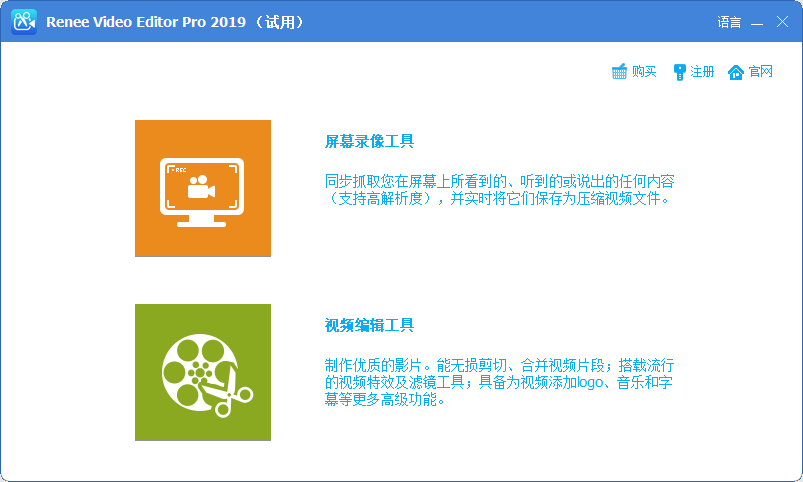
2、 进入软件后,点击“添加文件”加载视频。
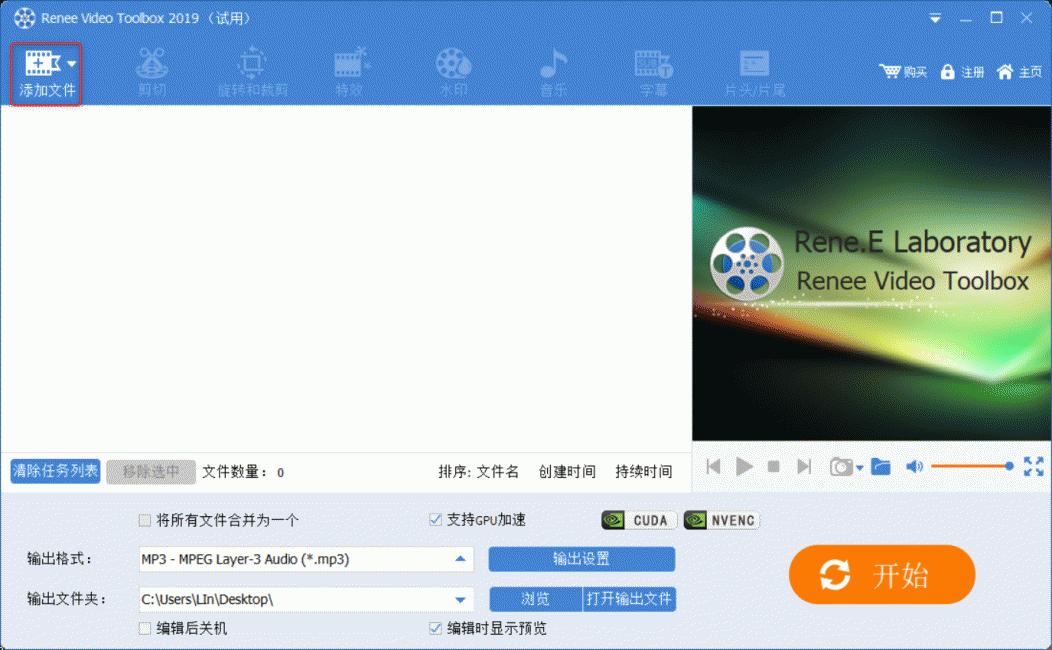
3、加载文件结束后,点击“输出格式”,选择输出的格式为音频mp3格式,然后选择保存的位置。
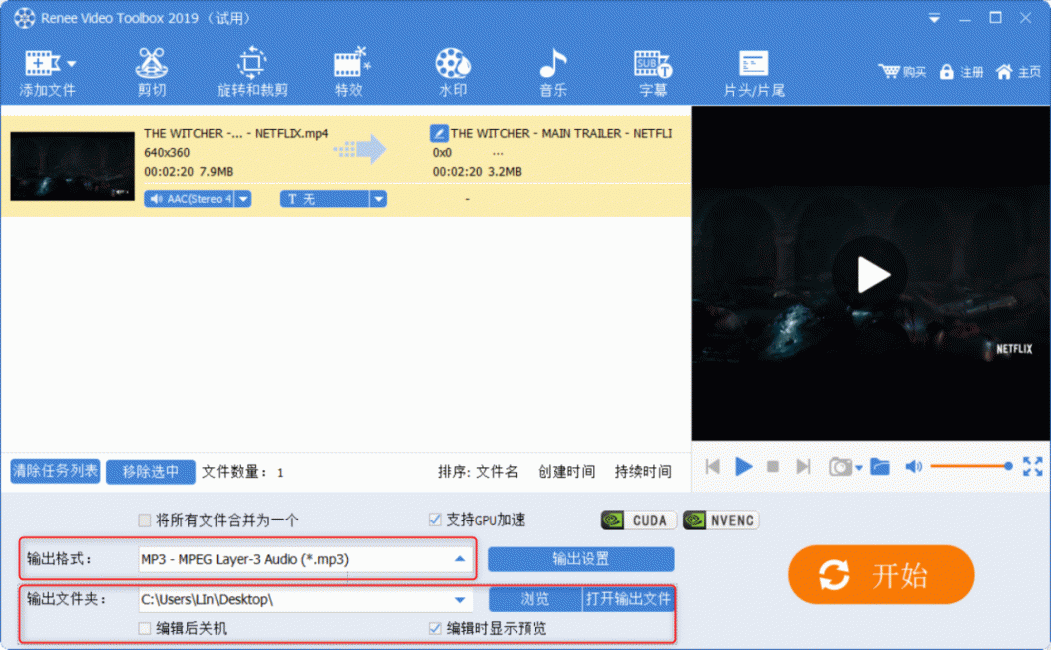
4、选择完成后,点击“开始”即可输出视频中的音频并保存为mp3文件。
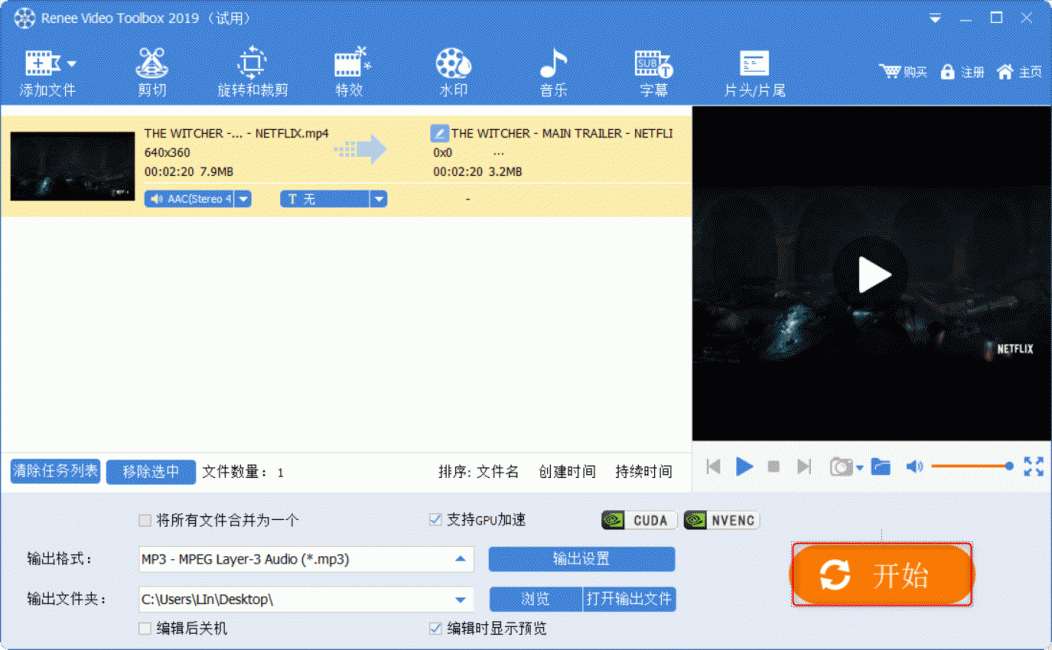
上面介绍的方法,是采用都叫兽™视频编辑对一整个视频进行mp3音频的提取转换。如果我们只需要对视频中的一部分片段转换为音频,这个时候该怎么办呢?又或者视频中音量不均匀该怎么调整?实际上,我们同样可以借助都叫兽™视频编辑这一款软件,解决上面列举的常见问题。
1、 打开都叫兽™视频编辑软件,然后点击“视频编辑工具”。
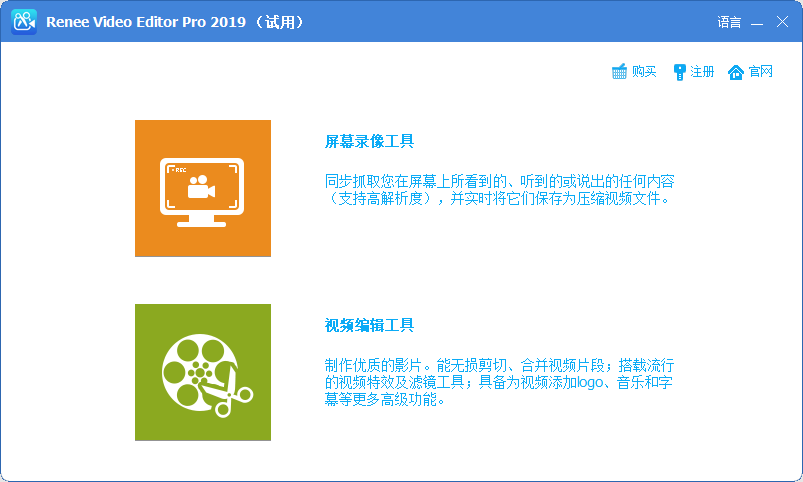
2、 进入软件后,点击“添加文件”加载视频。
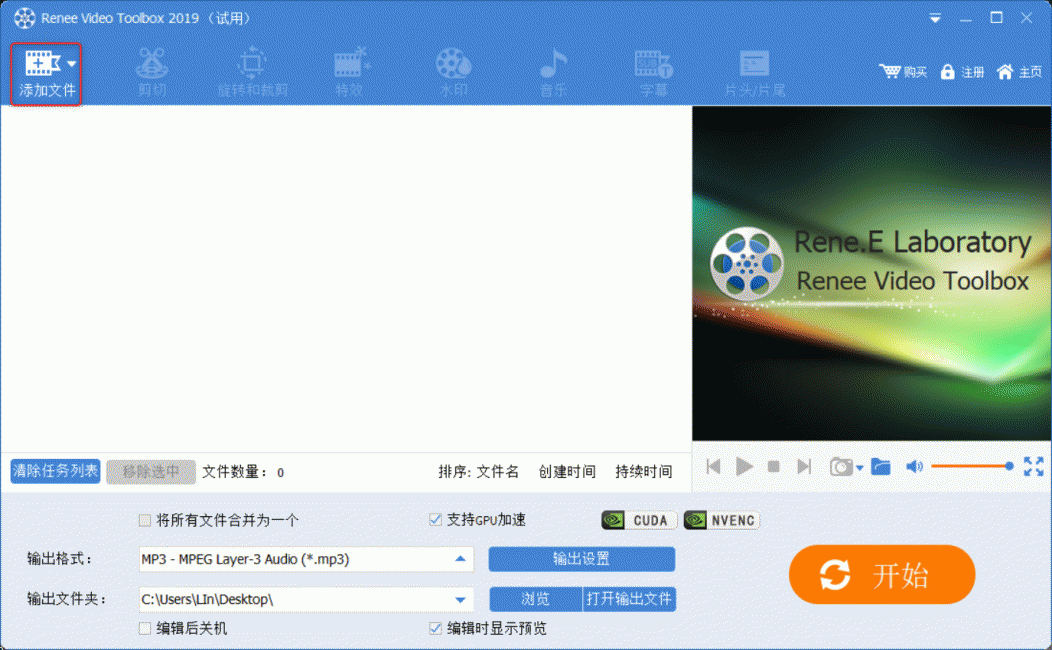
3、 加载文件后,在软件的主界面,点击“剪切”。
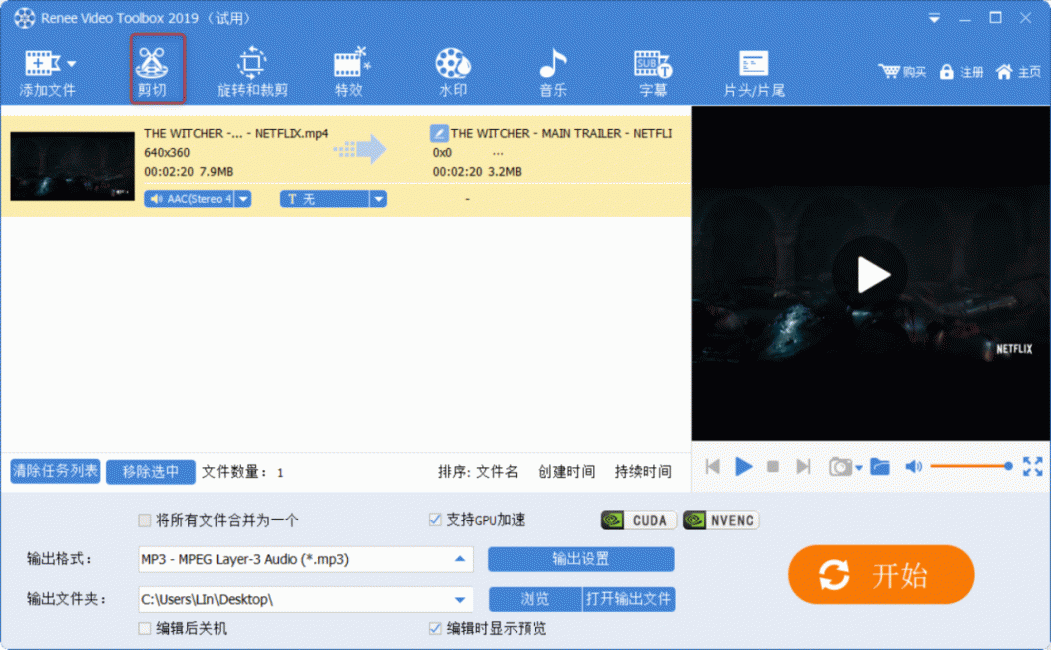
4、我们选择我们需要转换为音频的片段进行裁剪。(注意:裁剪的时候可以滑动视频界面的进度条,也可以直接输入时间进行选择)
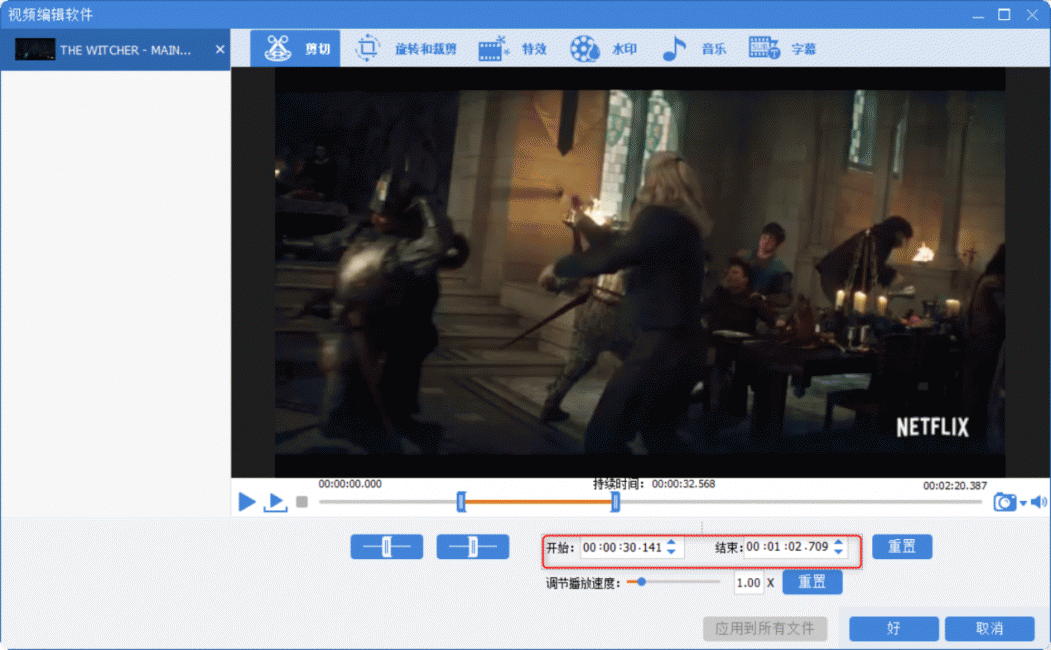
5、 视频的音量不均匀,这个时候我们对视频裁剪完成后,在界面点击“特效”。
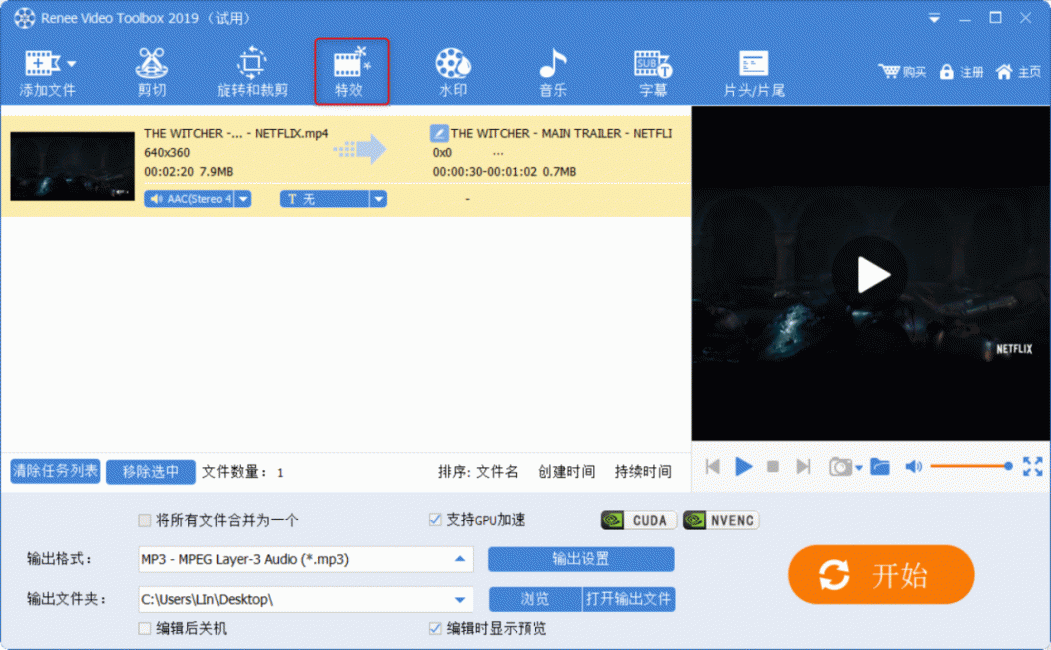
6、 然后,我们就会进入一个新的界面,在界面中,点击声音特效。
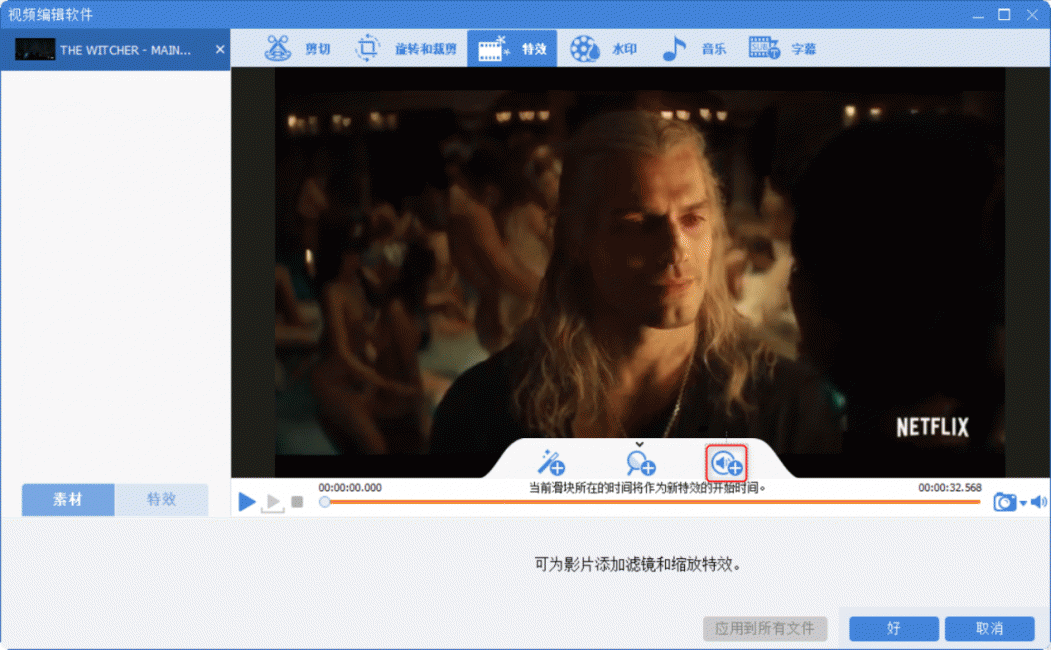
7、 在这个界面中,用户可以调整视频的音量。(如果视频中的音量较大,我们就可以在软件中把声音适当放小;如果视频中的播放音量较小,那么我们就可以把声音适当放大)
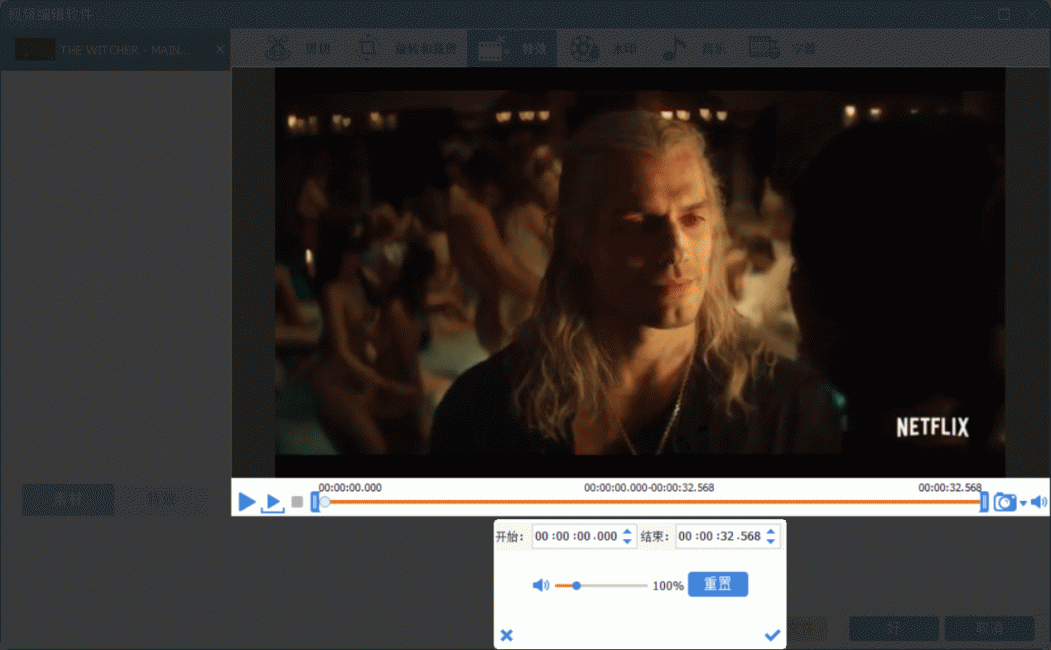
8、完成所有编辑后,在界面的输出格式选择“mp3格式”,然后点击“开始”进行视频输出即可。
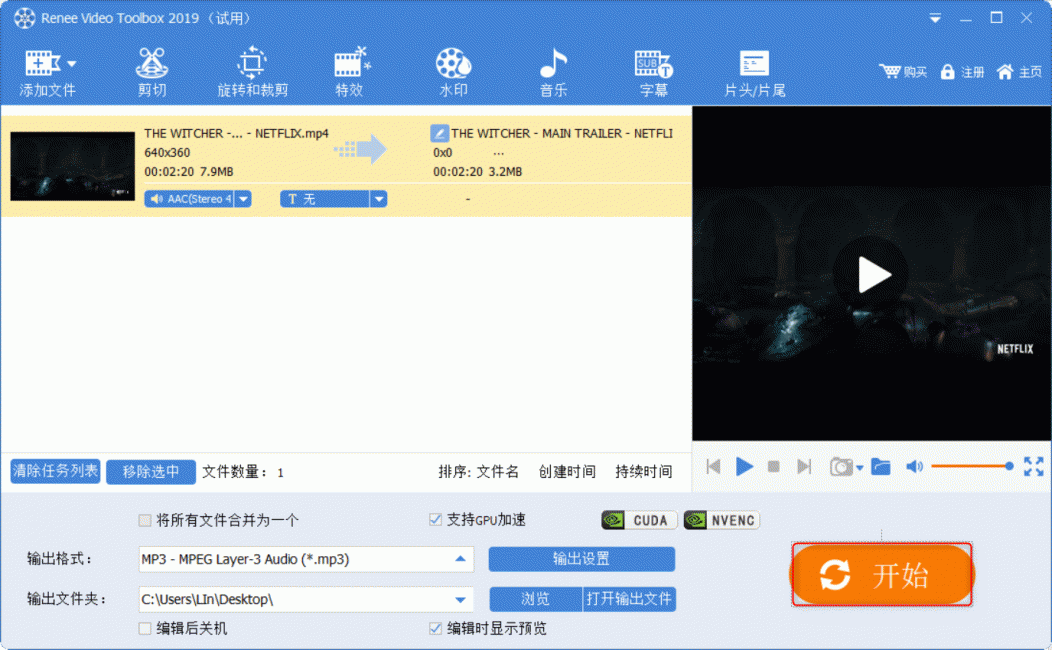
我们除了可以使用软件的方法,把视频转换为音频文件以外,我们还可以使用在线的网站进行操作。下面就给大家介绍一个专业的视频转换为音频的网站—media.io。
我们使用浏览器,打开该网站(网址:https://www.media.io/zh/)。点击“添加文件”,上传本地的视频文件。上传完文件后,在输出的格式中选择“mp3”,然后点击转换,等待转换完成,把转换成功的视频保存到本地即可。
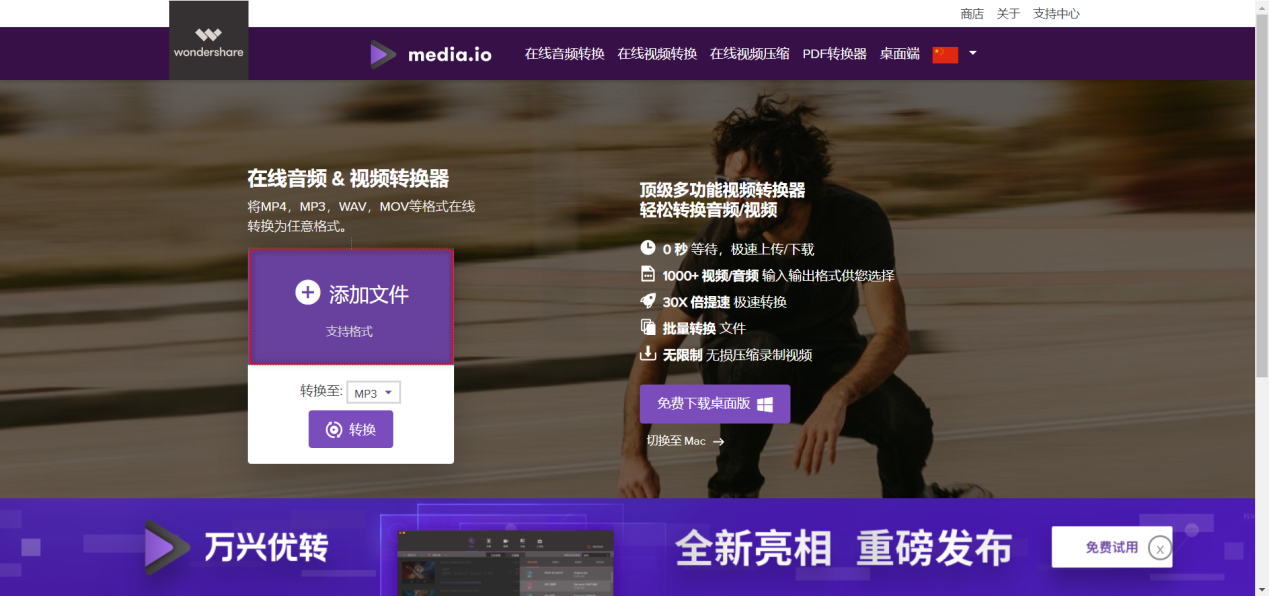
局限性:使用在线网站进行编辑转换是常用的视频编辑手段,虽然打开相应的网站就可以进行快速编辑,但实际上视频的上传、保存时间十分长,而且在使用的过程中还有可能弹出广告影响用户操作。另外,用户上传的视频由于会保存在第三方的服务器上,有一定隐私泄露的风险,因此推荐各位还是使用软件的方式对视频进行编辑、转换操作。



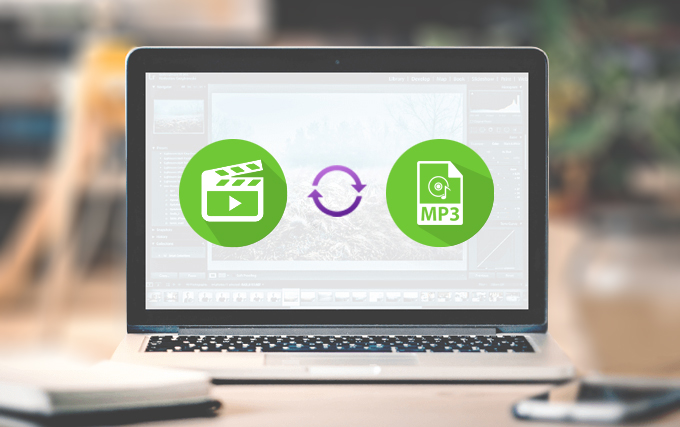


 粤公网安备 44070302000281号
粤公网安备 44070302000281号
